VPN是什麼? VPN虛擬私人網路的優缺點

VPN是什麼? VPN有哪些優缺點?接下來,我們和WebTech360一起探討VPN的定義,以及如何在工作中套用這種模式和系統。
命令提示符是一個命令行翻譯器應用程序,可作為大多數操作系統的內置功能使用。它仍然是自動化任務甚至配置只能使用命令提示符訪問的功能的首選方法。由於它是計算機操作系統的一個不可或缺的功能,因此有多種方法可以訪問它。

繼續閱讀以了解三種訪問 Mac 命令提示符的方法和一些有用的命令。
在 Mac 上使用命令提示符
命令提示應用程序的 macOS 版本稱為終端。它提供對 macOS 的 Unix 部分的訪問,允許您運行腳本、編輯設置、管理文件和使用文本命令。您可以使用 Spotlight、Launchpad 或 Finder 啟動終端,方法如下。
使用 Launchpad 打開終端

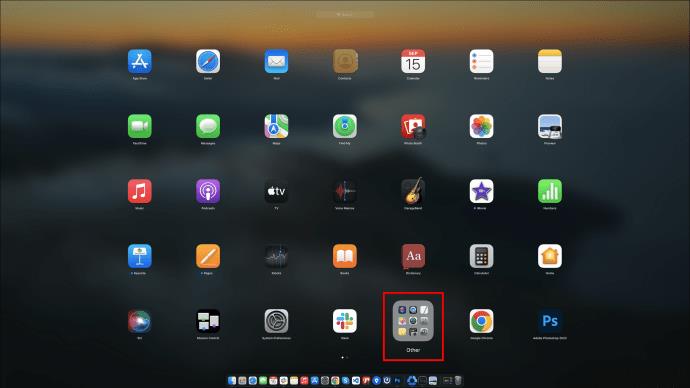
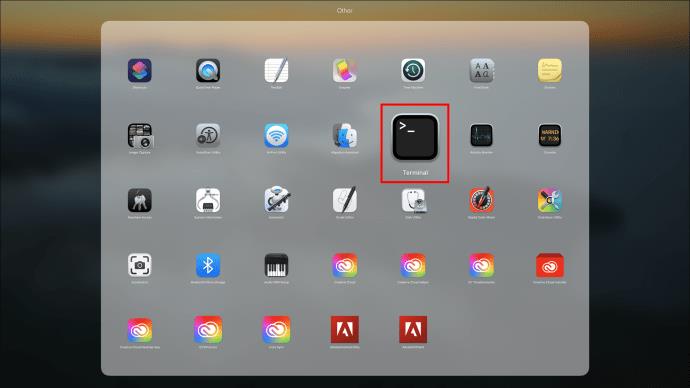
如果終端應用程序不在其他文件夾中,它可能位於啟動面板中的其他位置。您可以嘗試以下方法打開終端。
使用 Spotlight 打開終端
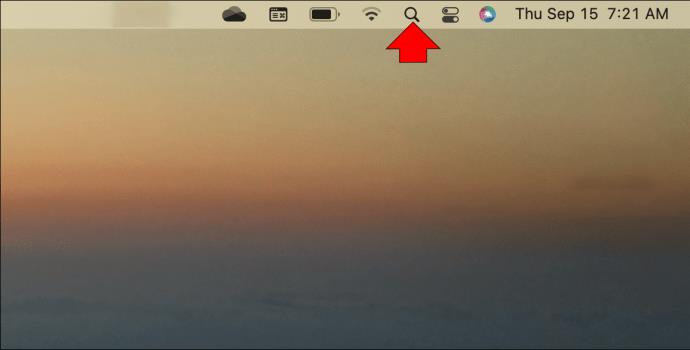
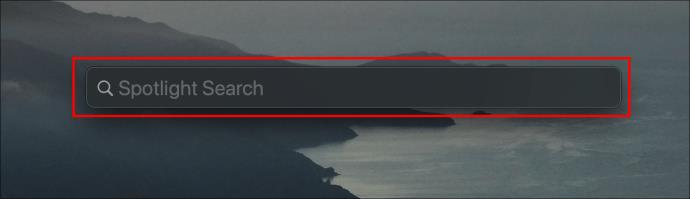
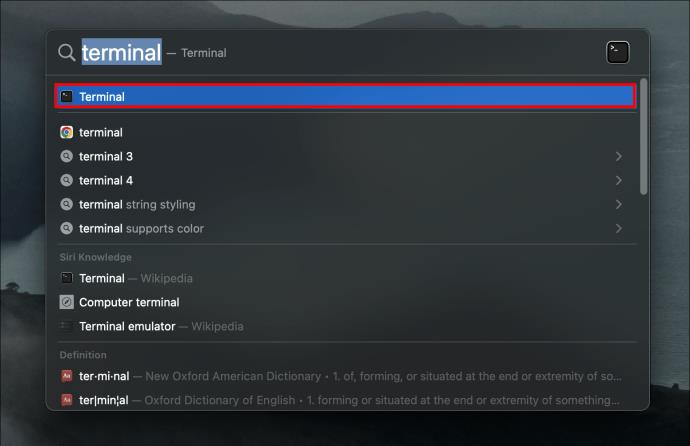
使用 Finder 打開終端

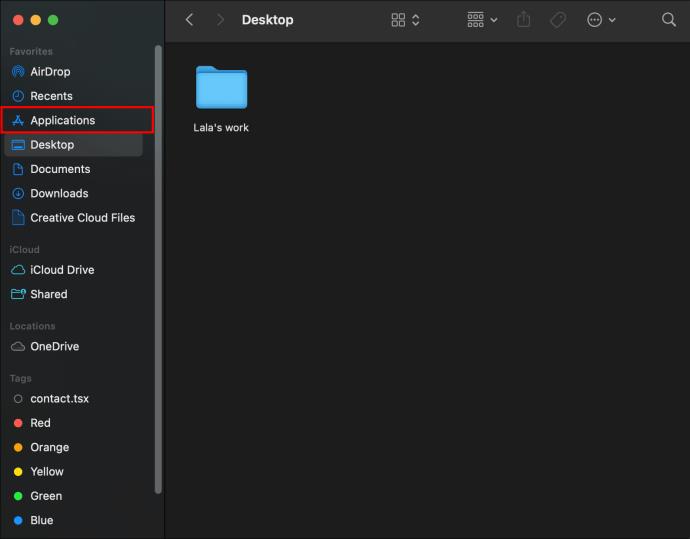
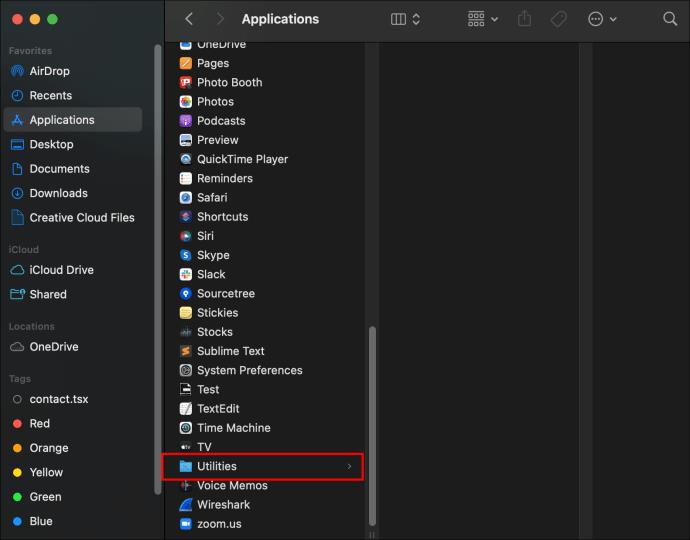

終端命令
您可以通過輸入命令然後按回車鍵在終端中執行命令。然後終端應響應任何相關信息。
下面是一個操作命令列表,可幫助您開始使用終端並幫助您增加命令提示符知識。
更改目錄
命令:“ cd”
“ cd”命令將更改您正在使用的終端目錄。這允許您打開文件、執行命令並查看不同目錄的內容。
上市目錄
命令:Is
Is查看當前目錄下的文件和目錄時,可以使用“ ”命令。使用“IS -I”命令查找更多文件信息,包括創建日期、權限和所有者。
打開文件
命令:open
“ open”命令將打開一個文件。通過輸入此命令、一個空格,然後輸入您要訪問的文件名,您將使用適當的應用程序啟動該文件,例如“Word”。
複製到另一個目錄
命令:cp
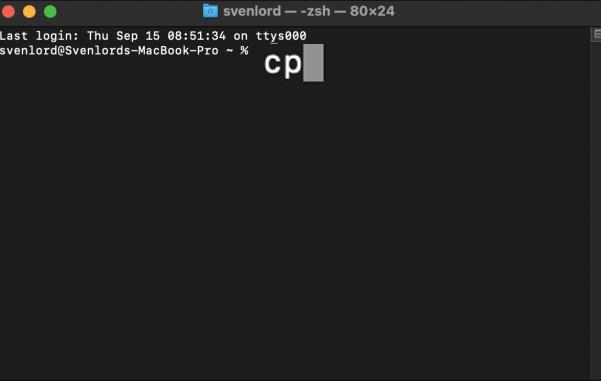
“ cp”命令可讓您將文件從一個位置複製到另一個位置,或使用新名稱創建文件的新副本。當聲明第一個值時,包括要復制的原始文件,後跟空格和完整路徑、文件名以及您希望放置新副本的位置的擴展名。
示例:“ cp [filename] [newfilename]”。
創建文本文件
命令:touch
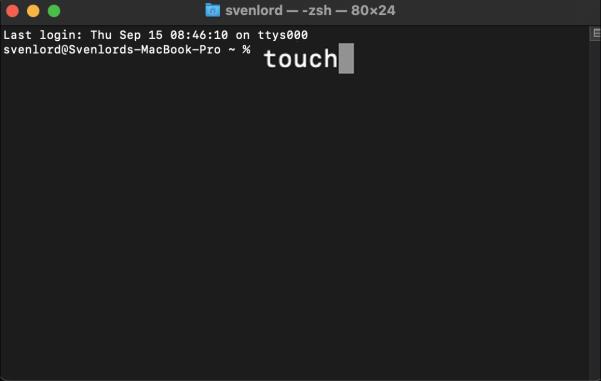
“ touch”命令創建一個任何文件類型的空白文件。創建空文件後,您可以使用“打開”命令在文本編輯器中啟動它。
示例:“ touch newfile.txt。”
創建目錄
命令:mkdir
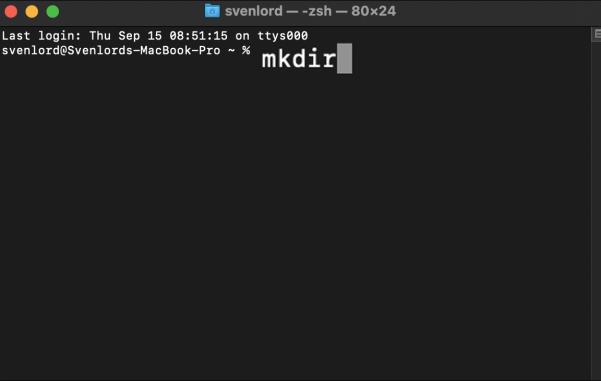
當您需要另一個地方來存儲新文件時,“ mkdir”命令會創建一個新目錄(文件夾)。新目錄將添加到您正在使用的目錄中,或者您可以指定您希望它去的路徑位置。
示例:“ mkdir path/to/new/directory。”
移動文件
命令:mv
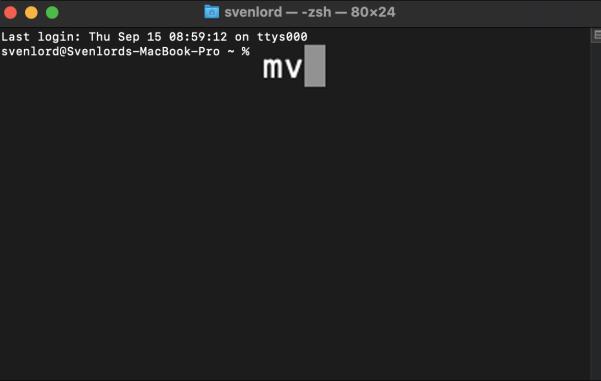
“ mv”命令適用於您想要移動文件而不是複製文件的情況。它將指定的文件從其原始位置移動到新位置。
示例:“ mv [filename] path/to/new/file/location。”
將文件夾內容複製到新文件夾
命令:ditto
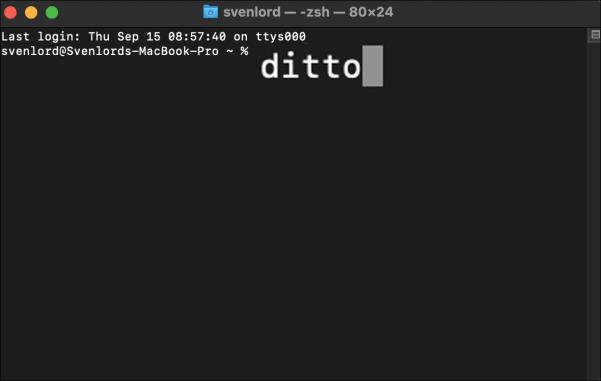
就像“ ”的英文含義一樣ditto,這個命令可以用來做同樣的事情。它會將一個文件夾的所有內容複製到您指定的文件夾中。如果您需要開始一個新項目並使用現有項目作為基礎,這是理想的選擇。
刪除目錄
命令:rmdir

“ rmdir”命令允許您刪除錯誤創建的目錄。例如,如果您錯誤命名了一個文件夾,您可以使用“mv”命令重命名它或使用“ rmdir”命令刪除它,包括目錄路徑。
刪除嵌套目錄
命令:rm-R
“ rm-R”命令刪除包含其他目錄或文件的整個目錄。這個命令是不可逆的;一旦執行,您指定路徑內的所有目錄和文件將被立即刪除。
列出正在運行的計算機進程
命令:top
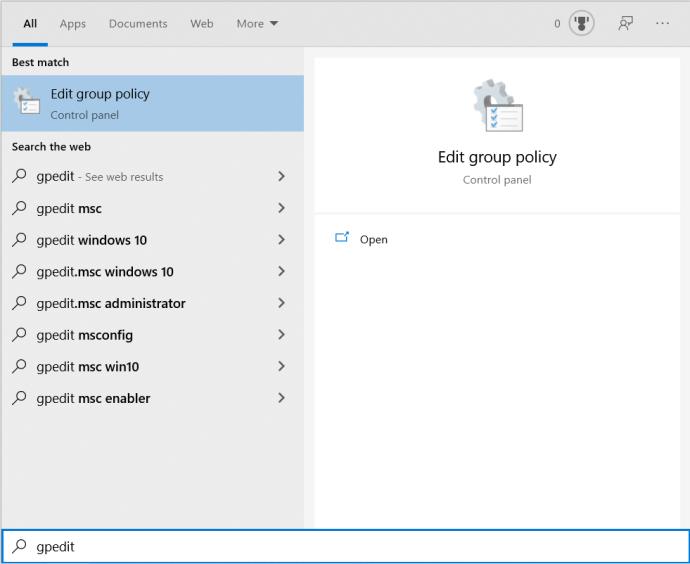
“ top”命令將在終端窗口中提供系統的統計信息。這些信息將包括 CPU、內存和磁盤利用率。將顯示使用 CPU 的最活躍運行應用程序列表,包括使用的端口、它們的狀態、每個應用程序的內存等等。此命令將執行,直到您按“control + c”返回命令行界面或退出終端。
退出子屏幕並返回終端
命令:q
“ q”命令非常適合退出在執行時無限運行的命令,如“top”命令。您可以通過點擊鍵盤上的“q”按鈕或使用“control + c”來立即結束執行過程。
如何退出終端
退出終端很簡單;就是這樣:
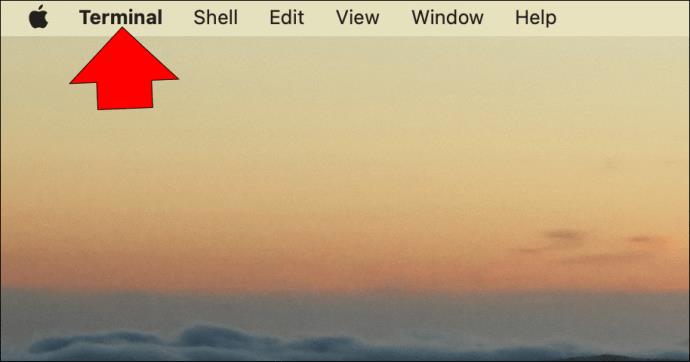
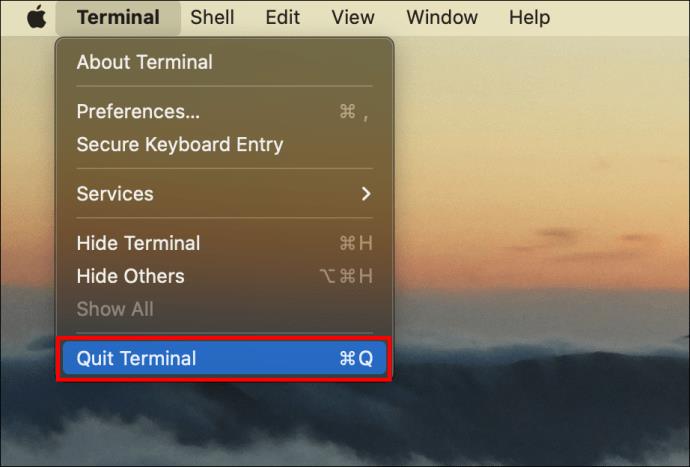
聽從您的指揮
Terminal 是 macOS 的命令提示應用程序。可以通過 Launchpad、Finder 或在 Spotlight 中輸入“終端”搜索來訪問它。
命令行界面可以被認為是 macOS 管理的“聖杯”。曾幾何時,這是在計算機上完成任何事情的唯一途徑。簡而言之,許多技術人員更喜歡使用命令提示符來準確快速地執行請求。
你能成功打開終端嗎?您是否運行了任何命令,如果是,它們是否按預期工作?在下面的評論部分告訴我們您的終端體驗。
VPN是什麼? VPN有哪些優缺點?接下來,我們和WebTech360一起探討VPN的定義,以及如何在工作中套用這種模式和系統。
Windows 安全中心的功能遠不止於防禦基本的病毒。它還能防禦網路釣魚、攔截勒索軟體,並阻止惡意應用運作。然而,這些功能並不容易被發現——它們隱藏在層層選單之後。
一旦您學習並親自嘗試,您就會發現加密非常容易使用,並且在日常生活中非常實用。
在下文中,我們將介紹使用支援工具 Recuva Portable 還原 Windows 7 中已刪除資料的基本操作。 Recuva Portable 可讓您將其儲存在任何方便的 USB 裝置中,並在需要時隨時使用。該工具小巧、簡潔、易於使用,並具有以下一些功能:
CCleaner 只需幾分鐘即可掃描重複文件,然後讓您決定哪些文件可以安全刪除。
將下載資料夾從 Windows 11 上的 C 碟移至另一個磁碟機將幫助您減少 C 碟的容量,並協助您的電腦更順暢地運作。
這是一種強化和調整系統的方法,以便更新按照您自己的時間表而不是微軟的時間表進行。
Windows 檔案總管提供了許多選項來變更檔案檢視方式。您可能不知道的是,一個重要的選項預設為停用狀態,儘管它對系統安全至關重要。
使用正確的工具,您可以掃描您的系統並刪除可能潛伏在您的系統中的間諜軟體、廣告軟體和其他惡意程式。
以下是安裝新電腦時推薦的軟體列表,以便您可以選擇電腦上最必要和最好的應用程式!
在隨身碟上攜帶完整的作業系統非常有用,尤其是在您沒有筆記型電腦的情況下。但不要為此功能僅限於 Linux 發行版——現在是時候嘗試複製您的 Windows 安裝版本了。
關閉其中一些服務可以節省大量電池壽命,而不會影響您的日常使用。
Ctrl + Z 是 Windows 中非常常用的組合鍵。 Ctrl + Z 基本上允許你在 Windows 的所有區域中撤銷操作。
縮短的 URL 方便清理長鏈接,但同時也會隱藏真實的目標地址。如果您想避免惡意軟體或網路釣魚攻擊,盲目點擊此類連結並非明智之舉。
經過漫長的等待,Windows 11 的首個重大更新終於正式發布。













